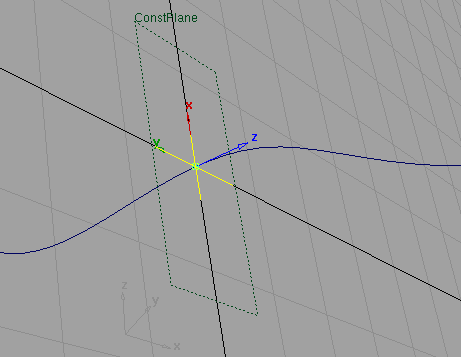使用“Plane”工具可创建参考平面,参考平面可用作对需要平面的工具的输入,也可用作构建平面。
编辑参考平面或构建平面
- 选择“Construction”>“Plane”

 。
。 - 选择要创建的平面类型并单击“Go”。
- 根据提示行的说明,单击以放置一个、两个或三个点。此外,也可以键入点的三维坐标。
- 通过移动点或使用操纵器(如果可用)调整平面,可对平面进行移动、旋转和设置大小。
- 若要将此平面设置为参考平面并继续创建其他平面,请单击“Next Plane”。
若要将此平面设置为构建平面,请单击“Set Construction Plane”。
注:一个场景中只能有一个构建平面。如果创建构建平面时场景中已有构建平面,现有的构建平面将变为参考平面。
如何使用平面操纵器
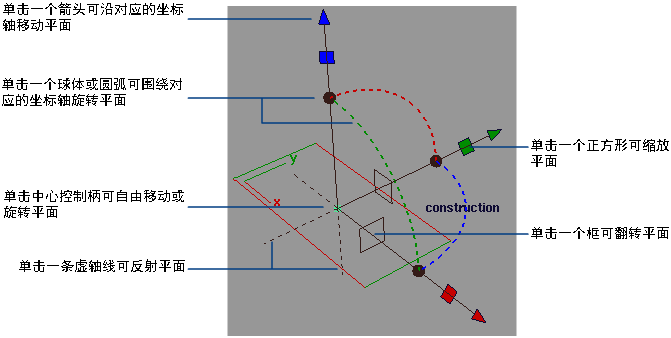
单击某个控制柄以选择它(该控制柄变为白色),然后执行下列两个操作之一:
- 拖动该控制柄以移动/旋转/缩放该平面。(请参见交互式操纵。)
- 在键盘上键入确切的值。
- 在使用捕捉模式时,单击几何体或栅格,以将操纵器的轴捕捉到某个特定位置或方向。
交互式操纵
- 拖动箭头控制柄以沿着某个坐标轴移动该平面。
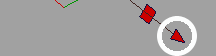
- 拖动一个虚线圆弧以围绕具有相同颜色的坐标轴旋转该平面(该坐标轴垂直于该圆弧)。

- 拖动一个方形控制柄以沿着与该方形具有相同颜色的坐标轴缩放该平面。
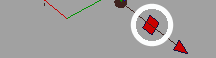
- 然后拖动中心控制柄自由移动平面。
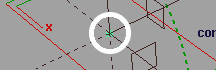
- 单击其中一个矩形框将该平面翻转到两个垂直方向之一。
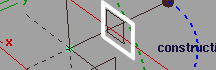
- 单击某个虚线轴线以反映跨 X、Y 或 Z 轴的平面。
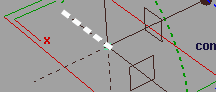
- 使用“Edit”>“Undo”
 撤消对操纵器的更改。
撤消对操纵器的更改。
编辑参考平面或构建平面
- 拾取平面。
- 选择“Construction”>“Plane”
 。
。 此时将显示各个点和操纵器(如果适用于此类型的平面)。
注:还可以首先选择“Plane”工具,然后选择要编辑的平面。
- 通过拖动点或使用操纵器调整平面。 提示:
在对平面进行操纵时,打开“Information Window”(“Windows”>“Information”>“Information Window”
 )可查看详细信息。
)可查看详细信息。 - 若要将此平面设置为参考平面并继续创建其他平面,请单击“Next Plane”。
若要将此平面设置为构建平面,请单击“Set Construction Plane”。
注:一个场景中只能有一个构建平面。如果创建构建平面时场景中已有构建平面,现有的构建平面将变为参考平面。
选择构建平面
- 若要在某个构建平面与世界空间坐标系之间切换,请选择“Construction”>“Toggle Construction Plane”
 。
。 - 若要设置构建平面,请拾取一个参考平面,然后选择“Construction”>“Set Construction Plane”。
隐藏或显示参考/构建平面
删除参考/构建平面
- 仅拾取参考/构建平面。
- 按
 键,或从菜单中选择“Delete”>“Delete Active”
键,或从菜单中选择“Delete”>“Delete Active” 。
。
捕捉到曲线和平面的交点
可以很容易捕捉到与某个构建平面相交的曲线,并将捕捉点定位到沿着该曲线的任意位置,或精确地定位到曲线和平面相交的点。
如果“Curve Snap Options”中选中了“True Intersections”,并将捕捉点拖动到接近构建平面,会在该平面上出现黄色十字,指示该捕捉点精确地位于该交点。